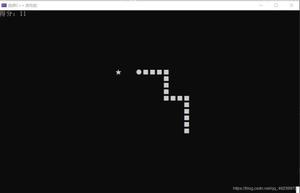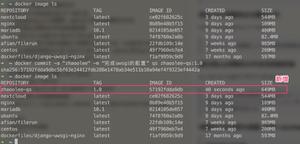docker入门、镜像容器、容器编排配置

1、Docker版本 17.03版本之后
1、CE(Community Edition: 社区版) ---- 免费
2、EE(Enterprise Edition: 企业版)---- 收费
2、windows 安装
条件
1、windows 10
2、开启Hyper-V
3、安装Toolbox
最新版 Toolbox 下载地址: https://www.docker.com/get-docker
点击 Download Desktop and Take a Tutorial,并下载 Windows 的版本
3、linux安装
1、centos7.0 以上的版本
2、安装docker 版本仓库 docker版本
2.1 设置仓库
sudo yum install -y yum-utils device-mapper-persistent-data lvm2
2.2 稳定仓库
sudo yum-config-manager --add-repo https://download.docker.com/linux/centos/docker-ce.repo
3、安装docker(默认安装最新版本)
sudo yum install docker-ce docker-ce-cli containerd.io
如果要安装其他版本
要安装特定版本的 Docker Engine-Community,请在存储库中列出可用版本,然后选择并安装:
1、列出并排序您存储库中可用的版本。此示例按版本号(从高到低)对结果进行排序。
yum list docker-ce --showduplicates | sort -r
docker-ce.x86_64 3:18.09.1-3.el7 docker-ce-stable
docker-ce.x86_64 3:18.09.0-3.el7 docker-ce-stable
docker-ce.x86_64 18.06.1.ce-3.el7 docker-ce-stable
docker-ce.x86_64 18.06.0.ce-3.el7 docker-ce-stable
2、通过其完整的软件包名称安装特定版本,该软件包名称是软件包名称(docker-ce)加上版本字符串(第二列), 从第一个冒号(:)一直到第一个连字符,并用连字符(-)分隔。例如:docker-ce-18.09.1。
sudo yum install docker-ce-<VERSION_STRING> docker-ce-cli-<VERSION_STRING> containerd.io
4、docker启动
sudo systemctl start docker
5、docker 运行(判断是否安装成功)
sudo docker run hello-world
4、docker 管理命令介绍
builder Manage builds 管理构建
config Manage Docker configs 管理配置
container Manage containers 管理容器
context Manage contexts 管理上下文
engine Manage the docker engine 管理引擎
image Manage images 管理镜像
network Manage networks 管理网络
node Manage Swarm nodes 管理节点(集群)
plugin Manage plugins 管理插件
secret Manage Docker secrets 管理密钥
service Manage services 管理服务
stack Manage Docker stacks 管理
swarm Manage Swarm 管理集群
system Manage Docker管理系统
trust Manage trust on Docker images 管理信任
volume Manage volumes 管理数据挂载(数据持久化 === 永久保存)
5、docker上部署aspnetcore
条件:
1、vs2019 asp.net core项目
2、Dockerfile文件
3、mcr.microsoft.com/dotnet/core/aspnet:3.1-buster-slim 镜像
4、mcr.microsoft.com/dotnet/core/sdk:3.1-buster镜像
6、dockerfile的指令:
FROM:指定基础镜像(FROM是必备的指令,并且必须为第一条指令)。
RUN: 用来执行命令行命令。其基本格式:
shell格式: RUN <命令> ,输入在bash环境中的命令即可,一个dockerfile允许使用RUN不得超过127层,所以,使用一次RUN, 使用 ‘ ’ 换行,使用‘ && ’执行下一条命令。一般使用此种格式;
exec格式: RUN <"可执行文件", "参数1", "参数2">,此种方式像是函数调用中的格式;
COPY: 复制文件。 其基本格式:
格式1:COPY <源路径>...<目标路径>
格式2:COPY [“<源路径1>”,....."<目标路径>"]
ADD: 更高级的复制文件,在COPY的基础上增加了一些功能,如果复制的是压缩包的话,会直接解压,而不需要在使用RUN解压;
CMD:容器启动命令。其基本格式:
shell格式: CMD <命令>
exec格式: CMD ["可执行文件", "参数1", "参数2"...]
参数列表格式: CMD [“参数1”, “参数2”...],在指定了ENTRYPOINT指令后,用CMD指定具体的参数
ENTRYPOINT: 入口点。其基本格式分为exec和shell,
ENTRYPOINT的目的和CMD一样,都是在指定容器启动程序及参数。ENTRYPOINT在运行中可以替代,不过比CMD繁琐,需要通过docker run 的参数--entrypoint 来指定。当指定了ENTRYPOINT后,CMD的含义就发生了改变,不在是直接运行其命令,而是将CMD的内容作为参数传递给ENTRYPOINT指令。其执行时就变成了: <ENTRYPOINT> "<CMD>"
ENV: 设置环境变量。(都可以使用这里使用的变量)其基本格式:
格式1:ENV <key> <value>
格式2:ENV <key1>=<value1> <key2>=<value>...
ARG: 构建参数。构建参数和ENV的效果一样,都是设置环境变量,所不同的是ARG所构建的环境变量在将来容器运行时是不存在的。其基本格式:
格式1: ARG <参数名> [=<默认值>]
格式2: 该默认值可以在构建命令 docker build 中用 --build-arg <参数名>=<值> 来覆盖
VOLUME: 定义匿名卷。 其基本格式:
格式1: VOLUME ["<路径1>", "<路径2>"...]
格式2: VOLUME <路径>
EXPOSE: 暴露端口。EXPOSE指令是声明运行时容器所提供的端口,在启动容器时不会在因为这个声明而开启端口。 其基本格式:
格式1: EXPOSE <端口1> [<端口2>...]
WORKDIR: 指定工作目录。其基本格式:
格式1: WORKDIR <工作目录路径>
USER: 指定当前用户。USER是帮助你切换到指定用户。 其基本格式:
格式1: USER <用户名>
HEALTCHECK: 健康检查,判断容器的状态是否正常。 其基本格式:
格式1: HEALTCHECK [选项] CMD <命令> :设置检查容器健康状况的命令
格式2: HEALTCHECK NONE: 如果基础镜像有健康检查指令,使用此格式可以屏蔽掉其健康检查指令
7、Dockerfile核心命令
7.1、FROM 指定基础镜像构建
写法:
FROM 指定基础镜像
7.2、COPY 复制命令。从上下文目录中复制文件或者目录到容器里指定路径。
写法:
COPY 源路径,目标路径
COPY ["源路径","目标路径"]
7.3、RUN运行指令。构建的时候运行的指令
主要在于镜像构建的时候运行,运行build命令的时候
后面接的命令就是shell输入的命令
写法
RUN shell命令 参数1 参数2
RUN ["shell命令 ","参数1"," 参数2"]
例如:
RUN ["echo",">"," /usr/share/index.html"]
7.4、CMD运行指令。运行容器时候运行的指令
主要在于镜像运行容器的时候生成,运行run的时候运行
写法
CMD <shell 命令>
CMD ["<可执行文件或命令>","<param1>","<param2>",...]
例如:
CMD ["dotnet","rmcore.dll"]
缺点:在run 命令后面可以进行覆盖
docker run -d -P rmcore dotnet rmcore.dll 进行覆盖掉
7.5 ENTRYPOINT运行指令。运行容器时候运行的指令(不会被覆盖)
写法
ENTRYPOINT ["<executeable>","<param1>","<param2>",...]
可以和CMD动态结合,设置动态的配置参数
例如
ENTRYPOINT ["nginx", "-c"] 定参
CMD ["/etc/nginx/nginx.conf"]变参
7.6、EXPOSE暴露端口指令
仅仅声明端口,就是指定镜像暴露的端口
在run 的时候,通过docker run -p 会自动随机映射到EXPOSE端口
写法
EXPOSE 端口
EXPOSE 端口
例如
EXPOSE 5000
EXPOSE 5001
7.7、WORKDIR工作目录指令
用于应用在容器内的工作目录,就好比:ruanmou目录
写法
WORKDIR <工作目录路径>
例如
WORKDIR /rmcore
或者
WORKDIR /nginx
8、docker如何构建nginx镜像?
条件:
1、nginx-1.15.2.tar.gz
2、基础镜像centos
3、nginx安装命令
4、Dockerfile文件
9、linux中 nginx原始配置
1 安装 nginx需要工具
yum -y install gcc make pcre-devel zlib-devel tar zlib
2 下载nginx
wget http://nginx.org/download/nginx-1.15.2.tar.gz
3 nginx解压/nginx目录
tar -zxvf nginx-1.15.2.tar.gz
4 切换到/nginx/nginx-1.15.2
执行./configure
make
make install 进行安装
5 切换到/usr/local/nginx/sbin
执行 ./nginx 启动nginx
10、配置nginx Dcokerfile
FROM centos
RUN yum -y install gcc make pcre-devel zlib-devel tar zlib
WORKDIR /nginx
COPY nginx-1.15.2.tar.gz /nginx
RUN tar -zxvf nginx-1.15.2.tar.gz
RUN cd nginx-1.15.2 && ./configure && make && make install
EXPOSE 80
CMD /bin/bash
11、docker如何做容器编排
如何将nginx和rmcore同时操作?
条件
1、nginx Dockerfile文件
2、rmcore Dockerfile文件
3、services 概念
4、docker-compose.yml配置文件
5、docker-compose工具
如何做到?
1、docker-compose安装
1.1、下载地址
sudo curl -L "https://github.com/docker/compose/releases/download/1.24.1/docker-compose-(uname -s)-(uname -m)"
-o /usr/local/bin/docker-compose
1.2、增加Compose权限
sudo chmod +x /usr/local/bin/docker-compose
1.3、创建compose快捷方式
sudo ln -s /usr/local/bin/docker-compose /usr/bin/docker-compose
1.4、测试安装是否成功
docker-compose --version
1.5 docker-compose使用命令
build 构建或重新构建容器服务
bundle 从compose文件生成一个Docker包
config 验证并查看compose文件
create 创建容器服务
down 停止并删除容器、网络、映像和卷
events 从容器接收实时事件
exec 在正在运行的容器中执行命令
help 帮助命令
images 镜像列表
kill 杀死容器
logs 查看容器的日志
pause 暂停容器服务
port 输出端口号
ps 容器列表
pull 下载容器服务镜像
push 上传容器服务镜像
restart 容器服务重新开始
rm 删除停止的容器
run 运行一次性命令
scale 设置服务的容器数量
start 开始容器服务
stop 停止容器服务
top 显示正在运行的进程
unpause 暂停容器服务
up 创建并启动容器
version 显示Docker-Compose版本信息
2、docker-compose.yml文件
2.1 yml文件配置
类似:json文件配置
yml文件配置参考地址:https://www.runoob.com/w3cnote/yaml-intro.html
2.1.2 yml文件配置
1、对象
例如
companies:{id: 1,name: company1,price: 200W}
或
companies:
id: 1
name: company1
price: 200W
2、数组
例如
companies: [{id: 1,name: company1,price: 200W},{id: 2,name: company2,price: 500W}]
或
companies:
-
id: 1
name: company1
price: 200W
-
id: 2
name: company2
price: 500W
3、基本变量类型 int float string boolean date datetime null
2.1 docker-compose.yml文件配置
2.1.1 参考地址
https://docs.docker.com/compose/compose-file/
2.1.2 核心配置
version 指定compose版本 最好是3.0以上版本 目前最新是3.8版本
services 配置容器[容器列表]
nginx: #配置容器标识(唯一编号)
image: #配置容器镜像
ports: #配置容器映射端口号[数组]
networks: #配置容器网络[数组]
networks 网络指定配置
nginx-rmcore: #配置网络名称
external: true #网络自定义
volumes 数据挂载配置
extensions 扩展配置
2.2 docker-compose.yml如何配置nginx和rmcore?
1、创建docker-compose文件
2、配置docker-compose
以上是 docker入门、镜像容器、容器编排配置 的全部内容, 来源链接: utcz.com/z/519144.html